Google Chrome-Benutzer auf Android haben möglicherweise bemerkt, dass eine Webseite automatisch aktualisiert wird, wenn sie sie nach unten ziehen. Diese Funktion ist nützlich, wenn Sie eine Webseite schnell aktualisieren möchten. Ein großer Nachteil dabei ist, dass, wenn Sie Informationen auf einer Webseite eingeben und diese versehentlich aktualisiert wird, auch die Informationen verschwinden.
Google hat eine Möglichkeit bereitgestellt, Pull to Refresh im Flags-Menü zu deaktivieren. Nach der Deaktivierung wird eine Webseite durch das Überziehen nicht aktualisiert.
Chrome-Flags enthalten eine Reihe von Funktionen, die sich noch in der Testphase befinden. Sie sind nicht im stabilen Build enthalten, können aber im Flags-Menü aufgerufen werden.
Schritte zum Deaktivieren von Pull to Refresh:
Um „Pull-to-Refresh“ zu deaktivieren, müssen Sie das Menü Chrome://flags in Ihrem Chrome-Browser aufrufen.
- Geben Sie "chrome://flags" in Ihren Chrome-Browser auf Ihrem Android-Telefon ein:
 Siehe auch: Verschieben Sie die Adressleiste in Chrome für Android nach unten
Siehe auch: Verschieben Sie die Adressleiste in Chrome für Android nach unten
- Dadurch wird die Chrome-Flags-Menüseite geöffnet, die mehrere Funktionen enthält, die sich in der Testphase befinden.
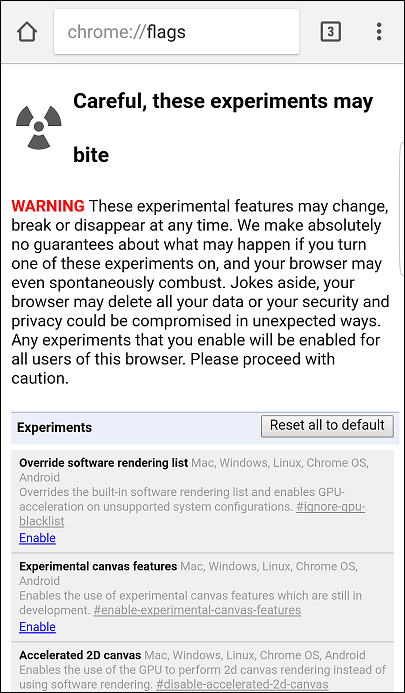
- Suchen Sie auf der Seite manuell nach "Der Pull-to-Refresh-Effekt Android". Sie können auch die Option "In Seite suchen" für die automatische Suche verwenden, indem Sie auf die 3 Punkte in der oberen rechten Ecke des Bildschirms tippen. Tippen Sie auf Seite suchen, um die automatische Suche zu starten.
- Klicken Sie in "Der Pull-to-Refresh-Effekt Android" auf die Schaltfläche Deaktivieren.
- Wählen Sie „Immer“ und tippen Sie auf die Schaltfläche JETZT NEU STARTEN, um die Pull-to-Refresh-Funktion zu deaktivieren. Die Schaltfläche JETZT RELAUNCH startet Chrome neu und übernimmt die Änderungen.
Siehe auch: Scroll-Anchoring aktivieren, um Seitensprünge in Chrome zu verhindern
Hinweis : Manchmal müssen Sie das Schließen des Chrome-Browsers erzwingen, um die Änderungen zu übernehmen. Wenn die Änderung nicht angezeigt wird, erzwingen Sie das Schließen der Anwendung und starten Sie sie erneut.
Diese Funktion ist möglicherweise nicht nützlich für diejenigen, die die Webseiten regelmäßig aktualisieren müssen und den Chrome-Browser nicht zum Ausfüllen von Formularen verwenden. Wenn ein Benutzer Webseiten besucht, auf denen ständig Informationen eingegeben werden müssen, kann diese Funktion deaktiviert werden, um lästige versehentliche Webseitenaktualisierungen zu vermeiden.
Weiter lesen: Top 10 Android Cleaner 2019
Es ist nicht notwendig, diese Funktion zu deaktivieren. Wenn Sie sich jedoch über die versehentlichen Seitenaktualisierungen ärgern, sollten Sie die Pull-to-Refresh-Funktion deaktivieren.


 Siehe auch:
Siehe auch: 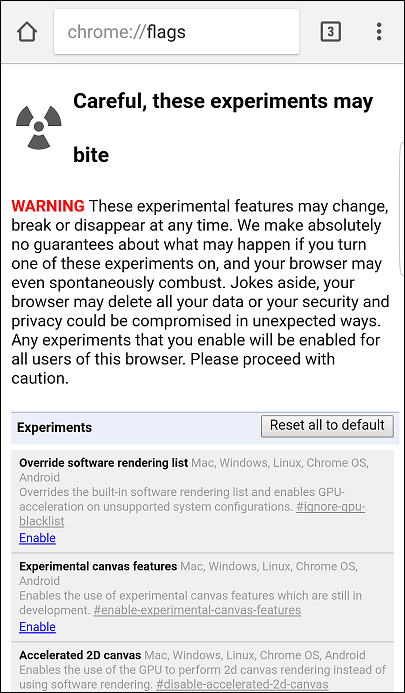


![So deaktivieren Sie Benachrichtigungen in Microsoft Teams [AIO] So deaktivieren Sie Benachrichtigungen in Microsoft Teams [AIO]](https://cloudo3.com/resources8/images31/image-2249-0105182830838.png)





![Bedingte Formatierung basierend auf einer anderen Zelle [Google Tabellen] Bedingte Formatierung basierend auf einer anderen Zelle [Google Tabellen]](https://cloudo3.com/resources3/images10/image-235-1009001311315.jpg)